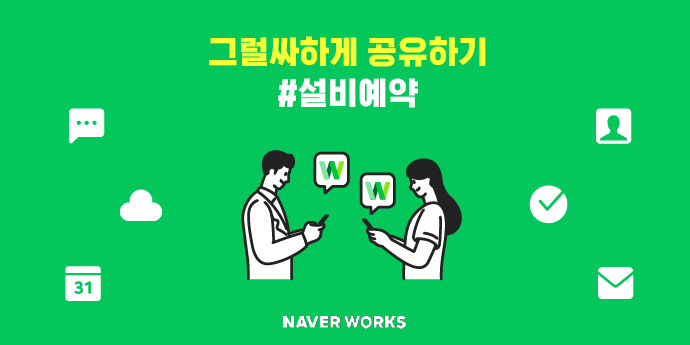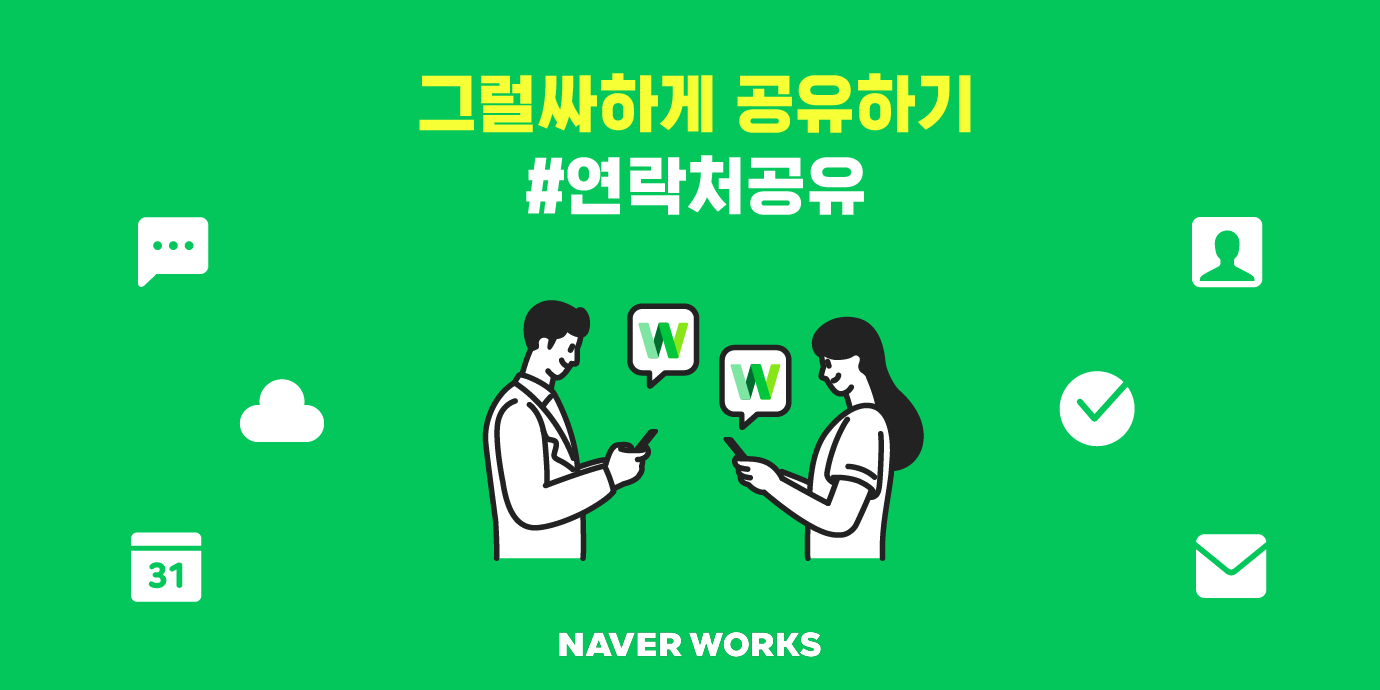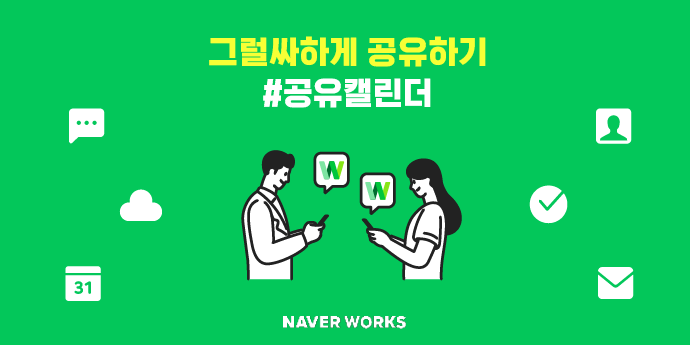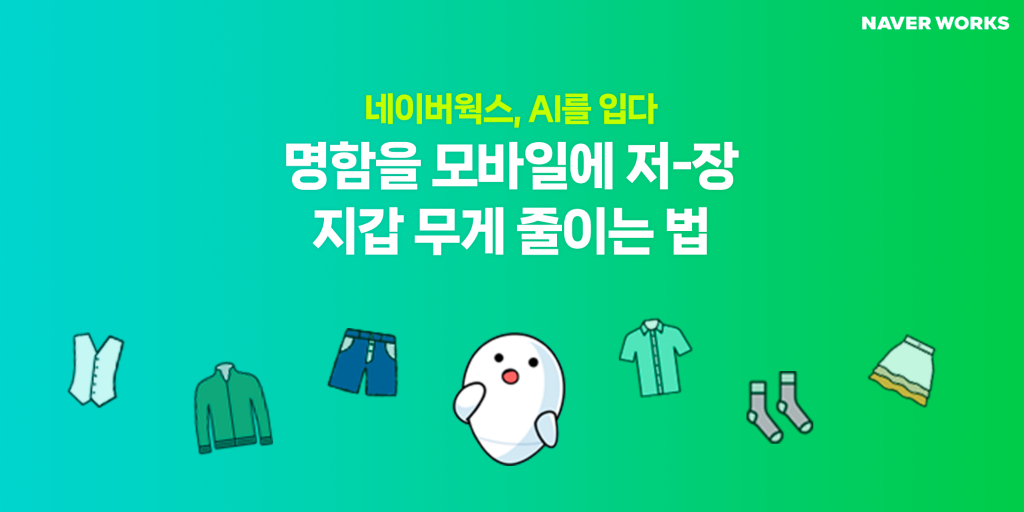
네이버웍스, AI를 입다
네이버웍스 곳곳에 걸쳐진 인공지능 AI,
업무의 편의성과 효율성을 높이는 AI 기능을 소개하는 시리즈입니다.
오후 비즈니스 행사에 참석한 Boo
신입사원이지만 열심히 돌아다니며
행사장에서 처음 알게된 분들과 명함을 주고받는 데 성공하다.
(막내 치고 3명이면 선방했잖아?!)
그런 Boo에게 다가온 커다란 그림자.
업계 15년 차 리더 David가 60장의 명함과 함께 돌아오다.
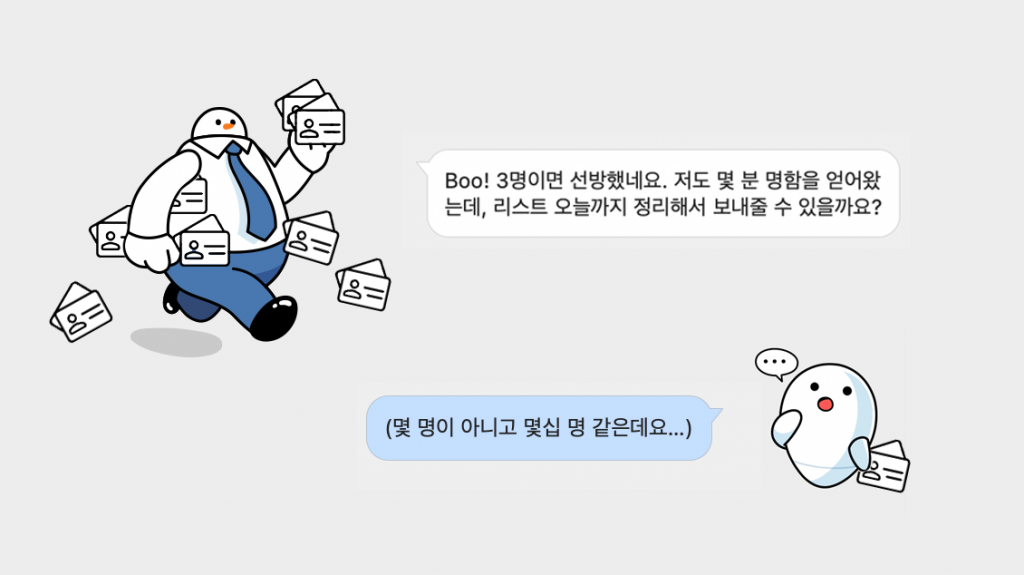
엑셀로 정리하면 시간이 걸려
저녁 약속에 늦을 상황에 봉착하다.
Boo의 선택은?
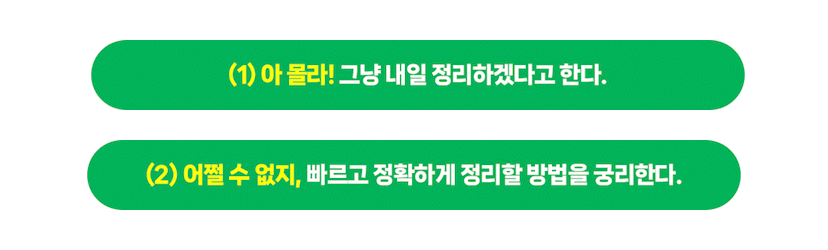
(2)번을 선택한 책임감 있는 Boo들을 위해
네이버웍스 속 AI, CLOVA OCR을 소개해드립니다!
이미지 속 글자를 척척 읽어드려요
인공지능 플랫폼 클로바와 함께 당신의 일상이 더욱 편리해집니다(CLOVA)
2021년, 스마트폰 유저들에게 선물이 찾아왔습니다. 아이폰과 갤럭시가 이미지 내 텍스트 인식 (OCR)기능을 업데이트한 것이죠.
그런데 네이버는 2016년 파파고(papago) 앱에 OCR 기술을 탑재했다는 사실을 알고 계시나요?
2020년 드라마 ‘스타트업’에 고객의 손글씨 폰트를 소개하는 장면이 있는데요. 여기 원인재 대표 (강한나 분)의 뒤에 보여진 손글씨 ‘한글날 나눔손글씨’ 제작 과정에 네이버 OCR 기술이 활용되었답니다! 이 기술을 통해 사용자의 손글씨를 컴퓨터가 인식하고, AI 학습 모델이 손글씨의 특징을 분석해 글꼴로 제작되었다고 해요. (주호민 만화작가가 OCR 기능을 소개하는 만화를 그려주시기도 했어요.)
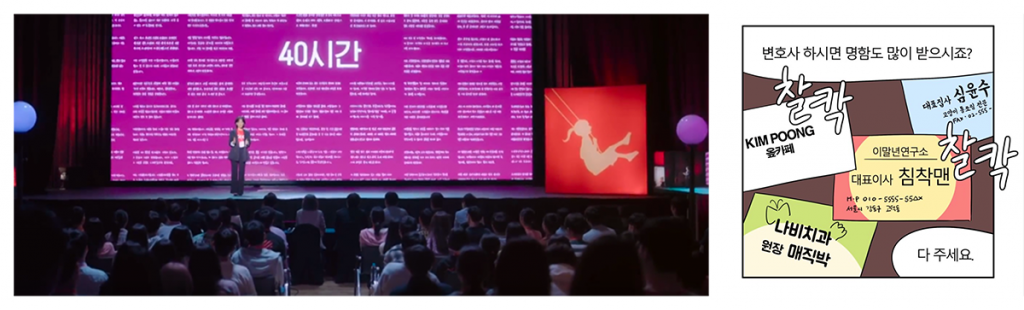
인공지능(AI) 기술 중 하나인 OCR (Optical character recognition, 광학 문자 인식)의 사전적 의미는 “사람이 쓰거나 기계로 인쇄한 문자의 영상을 이미지 스캐너로 획득하여 기계가 읽을 수 있는 문자로 변환하는 것이다”라고 하는데요. OCR 기술은 특히, 문서를 인식하고 사용자가 지정한 영역의 텍스트와 데이터를 정확하게 추출하는데 많이 사용됩니다. 우리의 일상에서는 사업자등록증, 신용카드, 신분증, 세금 고지서, 보험금 청구서의 정보를 인식 하는 데 OCR 기술이 활용되고 있어요.
네이버는 인공지능 플랫폼 “클로바 (CLOVA)”라는 이름으로 비즈니스에 최적화된 고성능 OCR 인식 모델을 서비스하고 있습니다. 그렇다면, 네이버 클로바의 OCR 기술은 어떻게 다르냐 하면요.
1️⃣정확한 데이터 추출
방대한 데이터 학습을 통해 다양한 형태의 글자를 이해하기 위해 독자적인 글자 Text 영역 검출 및 인식 기술을 보유하고 있습니다. 또한 손쉽게 템플릿을 만들고 원하는 영역을 지정한 뒤, 필요한 글자만 빠르게 추출하는 기능을 제공합니다.
2️⃣AI 기술을 활용한 차별화된 모델
주요 비즈니스 활용에 최적화된 고성능 OCR 인식 모델을 적용하였습니다. 한국어, 영어, 일본어를 지원하고 있으며, 활자체(Printed) 뿐만 아니라 높은 수준의 필기체(Hand-Written) 인식을 제공해 실제 사용 환경에 적합한 기술을 지원합니다.
3️⃣더욱 편리한 문서 처리 자동화
직접 손으로 분류하던 문서들을 OCR 서비스를 사용할 경우, 등록된 템플릿과의 유사도를 통해 자동 분류가 가능합니다. 따라서 사용자의 개입을 최소화하여 문서 분류가 가능한 효과적인 업무 워크플로우를 설계할 수 있습니다.
그렇다면 우리의 직장생활, 우리의 회사 업무에 클로바의 OCR 기술을 어떻게 활용할까요?
명함을 네이버웍스에 저장해 지갑 무게 줄여요.
CLOCA OCR 기술이 네이버웍스 사용자에게 드리는 도움
Q. 글자 스캔 좋긴 한데요… 네이버웍스에서 굳이 사용할 일이 있을까요?
A. 당연하죠! 고객, 거래처, 협력사, 외주 에이전시 등 업무에 필요한 명함 연락처를 엑셀 대신 네이버웍스에 등록하면 관리·공유하기 아주 편하답니다.
네이버웍스만 있으면 빠르게 고객 연락처 저장 完!

부스에 참여해 얻은 명함이 60개라고 생각해 보세요. 이걸 엑셀에 옮기려면…
1) 명함을 같은 회사끼리 차곡차곡 분류합니다. 2) 노트북 옆에 쌓아놓고 일일이 엑셀에 기입합니다. 3) 다 기입한 뒤, 오타가 없는지 더블체크합니다. 4) 끝이 없습니다.
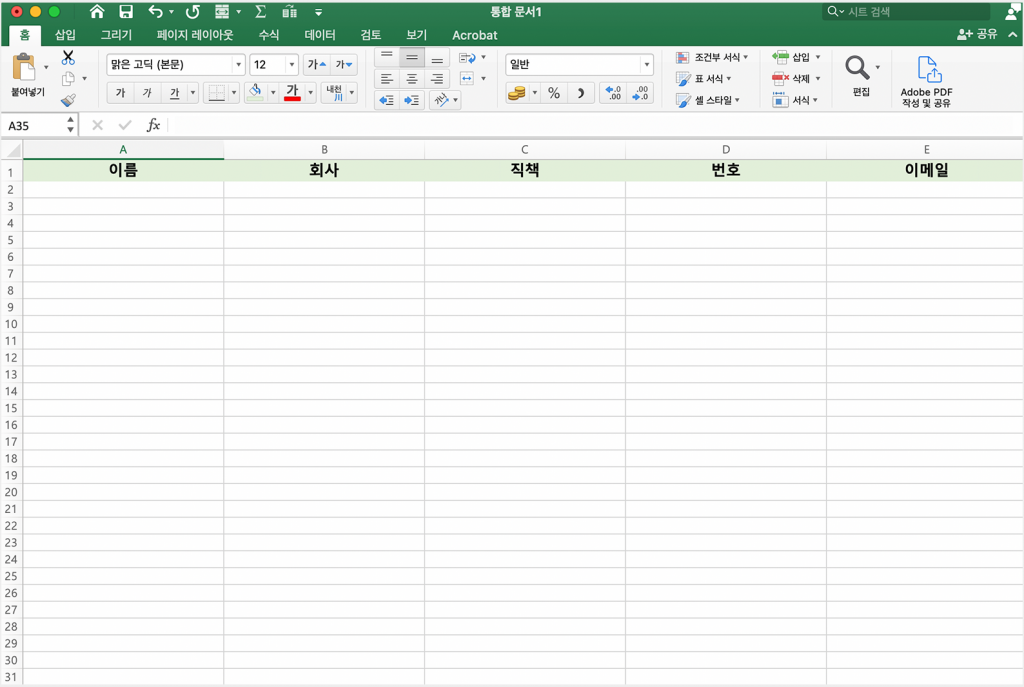
이 단계들을 스캔 1단계로 업무 절차를 최대한 간소화하는 것이 “네이버웍스 ❌ CLOVA OCR 기술”의 진면목입니다.
단순한 작업은 AI를 믿으니까
클로바 OCR 기술이 네이버웍스에 어떻게 적용되어 있나요?
그렇다면 클로바 OCR 기술이 네이버웍스에 어떻게 적용되어 있나요?
명함을 스캔해 연락처를 손쉽게 등록할 수 있습니다.
찰칵 찍기만 하면 성, 이름, 회사, 전화번호 등 정보가 자동으로 쓱쓱쓱 써지죠. 이렇게 네이버웍스에 저장된 연락처는 곧바로 팀원들과 공유할 수도 있어요!
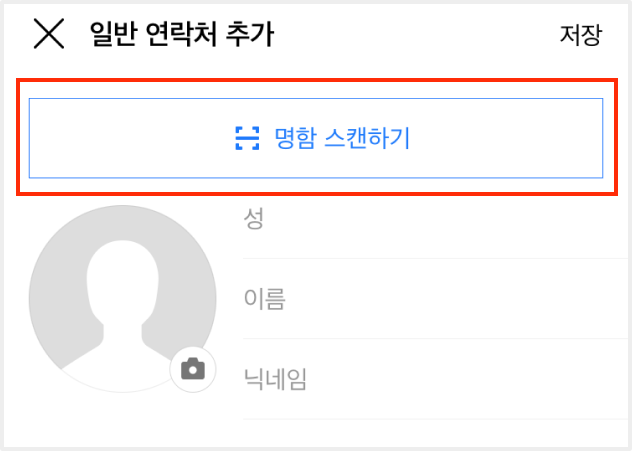
명함을 스캔한 후 연락처 정보를 추가하는 등 편집할 수 있습니다.
이미 저장해둔 연락처 담당 분의 이메일이 바뀌었다면? 새로운 명함을 스윽- 스캔하기만 하면 수정이 가능합니다.
저도 AI 입을래요!
클로바 OCR 기술을 네이버웍스에서 사용하는 방법
명함을 관리할 일이 잦은 분들이라면 200% 활용하실 수 있는 AI 기능이랍니다. 네이버웍스에서 해당 기능을 ‘on’하는 방법을 알려드릴게요. 💡
연락처 등록
<모바일>
* 개인 정보 보호를 위해 가상의 정보로 촬영하였습니다.
‘주소록’을 탭합니다.
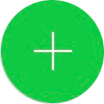 아이콘을 탭한 후 ‘일반 연락처 추가’를 탭합니다.
아이콘을 탭한 후 ‘일반 연락처 추가’를 탭합니다.일반 연락처 추가 화면 상단의 ‘명함 스캔하기’를 탭합니다.
사각형에 명함을 맞춰 명함을 촬영합니다. 촬영 화면 상단의 ‘자동 촬영’ 또는 ‘수동 촬영’을 탭해 촬영 방식을 선택할 수 있습니다.
자동 촬영: 명함을 사각형 안에 맞추면 자동으로 명함을 인식해 촬영이 진행됩니다.
수동 촬영: 사각형에 명함을 맞춘 후 직접 촬영 버튼을 눌러 촬영을 진행합니다.
5. 스캔한 명함 이미지를 확인합니다. 필요에 따라 재촬영 및 편집을 진행합니다.
6. 우측 상단의 ‘사용’을 탭합니다.
7. 일반 연락처 추가 화면에 명함의 정보가 잘 입력되었는지 확인합니다. 필요에 따라 정보를 추가 편집하고 우측 상단의 ‘저장’을 탭합니다.
연락처 수정
<모바일>
* 개인 정보 보호를 위해 가상의 정보로 촬영하였습니다.
‘주소록’을 탭합니다.

아이콘을 탭합니다.‘고객/거래처 – 전체 연락처’에서 수정할 연락처의 이름을 탭합니다.

아이콘에서 ‘수정’을 탭합니다.고객/거래처 수정 화면 상단의 ‘명함 스캔하기’를 탭합니다.
사각형에 명함을 맞춰 명함을 촬영합니다.
스캔한 명함 이미지를 확인합니다. 필요에 따라 재촬영 및 편집을 진행합니다.
우측 상단의 ‘사용’을 탭합니다.
연락처 수정 화면에 명함의 정보가 잘 입력되었는지 확인합니다. 기존 정보 하단에 명함 스캔으로 등록한 정보가 추가됩니다. 필요에 따라 정보를 추가 편집하고 우측 상단의 ‘저장’을 탭합니다.
이렇게 저장한 정보를 쉽게 공유하는 방법도 있다고?
(2)를 선택한 Boo.
명함을 스캔해 시간 내에 성공적으로 고객 리스트를 David에게 공유하다.
물론 저녁 약속에도 늦지 않았다.
일잘러 능력치 +200%, 상사 신용도 +20% 상승하다.

아직까지는 AI를 생소하게 느끼는 분들이 많을 수 있는데요. 이번 [네이버웍스, AI를 입다] 시리즈를 통해 매일 사용하는 업무용 메신저에 AI 통번역 기술이 적용되면 일의 효율성이 어떻게 올라가는지, 나의 업무 능력치가 얼마나 상승되는지 가볍게나마 이해하실 수 있길 바랍니다!
클로바 OCR 기술을 기반으로 명함 정보를 스스로 읽는 기술. 이 기술이 접목된 네이버웍스와 함께라면 아무리 많은 명함이라도 실수 없이 업로드하고 부담 없이 팀과 공유할 수 있는 장점도 꼭 기억해주세요. 🙏
AI를 입고 업무 시간을 더욱 단축해주는 네이버웍스,
👇 궁금하다면 무료로 사용해보기 👇